vivo桌面图标

vo桌面图标的相关问题涉及多个方面,以下是对常见问题的详细解答:

移动与整理图标
| 操作方式 | 步骤说明 | 注意事项 |
|---|---|---|
| 移动图标 | 长按图标进入编辑模式。 拖动图标到目标位置或文件夹中。 |
可创建新文件夹或合并同类应用,保持桌面整洁。 |
| 删除/卸载应用 | 长按图标后,点击“卸载”或拖动到顶部的“移除”区域。 确认卸载操作。 |
卸载会清除应用数据,建议提前备份重要资料。 |
| 隐藏图标 | 进入【设置】>【桌面与壁纸】>【桌面设置】。 选择“隐藏图标”功能并勾选应用。 |
隐藏后需通过【i管家】或【软件管理】恢复显示。 |
恢复丢失或错乱的图标
通过i管家恢复
- 路径:打开【i管家】>【桌面图标管理】> 长按缺失的图标拖动到桌面。
- 适用场景:误删桌面快捷方式或图标被意外隐藏。
通过默认软件设置恢复
- 路径:【设置】>【桌面、锁屏与壁纸】>【默认软件】>【桌面】> 选择需恢复的应用。
- 特点:适合因布局重置导致的图标丢失。
还原系统设置
- 操作:【设置】>【更多设置】>【备份与重置】>【还原所有设置】。
- 注意:会清除所有个性化设置(如Wi-Fi密码、壁纸等),建议提前备份数据。
通过主题恢复初始布局
- 路径:【设置】>【桌面、锁屏与壁纸】>【主题】> 选择“默认版”主题。
- 效果:图标位置和风格将回归出厂状态。
个性化设置与美化
更换图标包
- 步骤:长按空白处进入编辑模式>【变形器】>【图标自定义】>选择预置图标包或自定义图片。
- 优势:支持第三方图标包,适配不同主题风格。
调整图标大小与布局
- 路径:【设置】>【桌面与壁纸】>【桌面设置】>调整“图标大小”或“布局方式”。
- 说明:部分机型支持手动调整网格密度,实现个性化排版。
使用小组件
- 操作:长按桌面>【添加小组件】>选择天气、日历等组件。
- 提示:小组件可与图标混排,提升桌面信息效率。
常见问题与解决方案
| 问题类型 | 解决方案 |
|---|---|
| 图标突然消失 | 检查是否被隐藏(通过【i管家】恢复)。 重启手机或还原设置。 |
| 图标错乱或布局异常 | 通过【变形器】手动调整。 还原默认主题或重置系统。 |
| 无法移动/删除图标 | 关闭“锁定桌面布局”(【设置】>【桌面与壁纸】)。 检查是否启用“儿童模式”。 |
FAQs
如何快速隐藏桌面上的敏感应用?
- 答:进入【设置】>【桌面与壁纸】>【桌面设置】>【隐藏图标】,勾选需要隐藏的应用即可,隐藏后可通过【i管家】>【桌面图标管理】恢复显示。
恢复出厂设置后图标会消失吗?
- 答:恢复出厂设置会清除所有数据,但系统会自动重建桌面布局,已安装的应用图标会重新出现。
版权声明:本文由环云手机汇 - 聚焦全球新机与行业动态!发布,如需转载请注明出处。



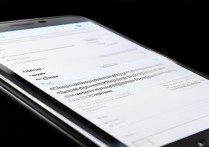
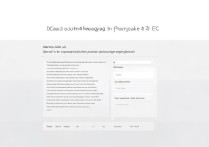







 冀ICP备2021017634号-5
冀ICP备2021017634号-5
 冀公网安备13062802000102号
冀公网安备13062802000102号